Zautomatyzowane instalacje wielu dystrybucji RHEL/CENTOS 7 za pomocą plików PXE i plików Kickstart

- 1572
- 132
- Ignacy Modzelewski
Ten artykuł jest rozszerzeniem mojej poprzedniej konfiguracji środowiska BOOT PXE na RHEL/Centos 7 i koncentruje się na tym, jak możesz wykonywać automatyczne instalacje RHEL/CENTOS 7, bez potrzeby interwencji użytkownika, na automatach bezgłowych za pomocą pliku Kickstart od odczytania z a Lokalny serwer FTP.
Przygotowanie środowiska do tego rodzaju instalacji zostało już przetworzone w poprzednim samouczku dotyczącym konfiguracji serwera PXE, jedynego kluczowego braku pliku, zostanie omówione dalej w tym samouczku.
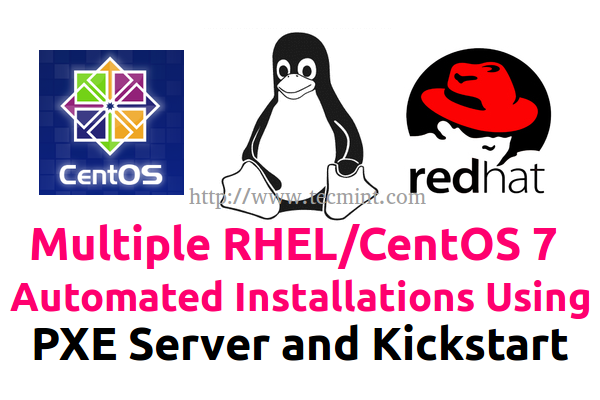 Instalacja multiphel/cemtos 7 za pomocą kickstart
Instalacja multiphel/cemtos 7 za pomocą kickstart Najprostszy sposób utworzenia dostosowywania Kickstart Plik, którego można go używać dalej do wielu instalacji, to ręczne wykonanie instalacji RHEL/Centos 7 i kopiowania, po zakończeniu procesu instalacji, plik wymieniony Anaconda-ns.CFG, który mieszka /źródło ścieżka, do dostępnej lokalizacji sieci i określ initrd Parametr rozruchowy inst.ks = protocol: // ścieżka/do/kickstart.fileto pxe menu plik konfiguracji menu.
Wymagania
- Skonfiguruj serwer rozruchowy sieci PXE na RHEL/CENTOS 7
Ten samouczek i konfiguracja pliku KICKSTART obejmuje tylko minimalną instalację RHEL/Centos 7 bez instalacji graficznej, w zasadzie plik Kikstart wynikał z poprzedniej minimalnej procedury instalacji RHEL/CENTOS 7.
- Centos 7 Minimalna procedura instalacji
- RHEL 7 Minimalna procedura instalacji
Jeśli potrzebujesz pliku Kickstart, który obejmuje GUI Instalacja i określona tabela partycji, sugeruję, aby najpierw wykonać konfigurowalny
Graficzna instalacja RHEL/CentOS 7 w wirtualizowanym środowisku i wykorzystanie, które spowodowało plik Kickstart dla przyszłych instalacji GUI.
Krok 1: Utwórz i skopiuj plik Kiskstart na ścieżkę serwera FTP
1. Na pierwszym kroku przejdź do maszyny PXE /źródło katalog i skopiuj nazwany plik Anaconda-ns.CFG Do VSFTPD Domyślna ścieżka serwera (/var/ftp/pub) - także ścieżka dla RHEL/CENTOS 7 LOKALNE LUDNIKowe źródło instalacji skonfigurowane PXE Network Boot Server - Krok 6 (Patrz powyższy artykuł konfiguracji serwera PXE).
# CP ANACONDA-KS.cfg/var/ftp/pub/ # chmod 755/var/ftp/pub/anaconda-koszt.CFG
2. Po skopiowaniu pliku otwórz go z ulubionym edytorem tekstu i dokonaj następujących minimalnych zmian.
# nano/var/ftp/pub/anaconda-ns.CFG
- Zastępować -URL Złożony w sieci instalacji sieci Lokalizacja: Ex: -url = ftp: // 192.168.1.25/pub/
- Zastępować Network -bootproto z DHCP Jeśli masz ręcznie skonfigurowane interfejsy sieciowe w procesie instalacji.
Fragment, jak może wyglądać plik Kickstart, przedstawiono poniżej.
# wersja = rhel7 # Informacje o autoryzacji systemu Auth --enableshadow - -patalgo = SHA512 # Użyj instalacji sieciowej url --url = "ftp: // 192.168.1.25/pub/" # Uruchom agenta konfiguracyjnego w pierwszym rozruchu Firstboot-Ustaw ignorodysku --only-użytkowe = SDA # Layouts Layouts --vckeyMap = us --xlayouts = 'us' # Language Lang en_us Lang En_us.UTF-8 # Informacje sieciowe Network --Bootproto = DHCP --Device = ENO16777736 --pv6 = Auto --ctivate Network - -HostName = LocalHost.LocalDomain # root hasło rootpw -Incipted 6 $ $ rmptnro5p7zulbar $ uerNUZ70DX2Z8PB2OCGFXV4QXOJKDZLAMNC.ColhefRuf4bejrix8rf.2QPPMJ2F0A7IOBM3TUL3TYZNKSDP50 # Usługi systemowe --Enabled = "chronyd" # System streZone strezy czasu Europa/Bucharest --Sutc # konfiguracja bootloader systemu bootloader--Location = MBR --boot-Drive = SDA # Informacje o rozliczaniu partycji Clearpart --None-Initlabel # Informacje o partycjonowaniu dysku PV PV.20 - -fstype = "lvmpv" -ondisk = sda - -size = 19979 część /boot - -fstype = "xfs" -ondisk = sda - -size = 500 Volgroup Centos - -pesize = 4096 PV.20 logvol / - -fstype = "xfs" --grow - -MaxSize = 51200 - -size = 1024 --Name = root --vgname = Centos logvol swap - -fstype = "swap" - -size = 2048 --Name = swap01 --vgname = centos %pakiety @compat-libraries @Core Wget Net-Tools Chrony %End
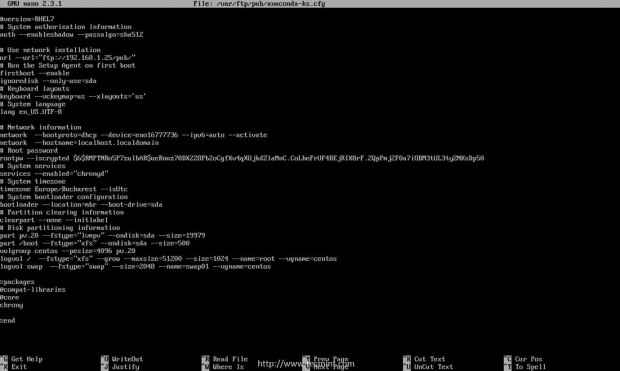 Konfiguracja KICSTART
Konfiguracja KICSTART Aby uzyskać bardziej zaawansowane opcje plików Kickstart i składnię, możesz przeczytać dokumentację RHEL 7 Kickstart.
3. Przed próbą użycia tego pliku do procedur instalacji ważne jest, aby zweryfikować plik za pomocą Ksvalidator Polecenie zawarte w Pykickstart pakiet, zwłaszcza jeśli wykonano ręczne dostosowania. zainstalować Pykickstart pakować i zweryfikuj swój plik Kickstart, wydając następujące polecenia.
# Yum Zainstaluj PyKickStart # ksvalidator/var/ftp/pub/anaconda-koszt.CFG
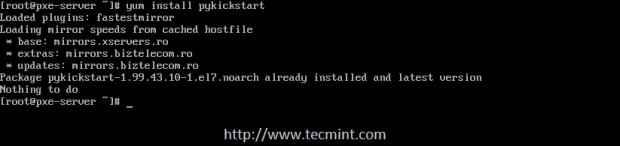 Zainstaluj pakiet PyKickStart
Zainstaluj pakiet PyKickStart  Sprawdź pliki Kickstart
Sprawdź pliki Kickstart 4. Ostatnią weryfikacją jest zapewnienie, że plik Kickstart jest dostępny z określonej lokalizacji sieci - w tym przypadku Lokalne źródło lustra FTP zdefiniowane przez następujące adres URL.
ftp: // 192.168.1.25/pub/
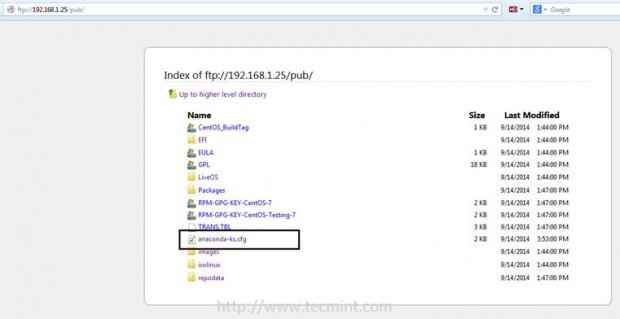 Sprawdź lustro FTP
Sprawdź lustro FTP Krok 2: Dodaj etykietę instalacyjną Kikstart do konfiguracji serwera PXE
5. Aby uzyskać dostęp Automatyczna instalacja RHEL/CENTOS 7 opcja z Menu PXE Dodaj następującą etykietę do domyślnej konfiguracji pliku PXE.
# nano/var/lib/tftpboot/pxelinux.cfg/domyślnie
Fragment etykiety menu PXE.
Dla Rhel 7
Etykieta 5 Menu Etykieta ^5) Zainstaluj RHEL 7 x64 z lokalnym repozytem za pomocą Kernel Vmlinuz append initrd = initrd.IMG Inst.ks = ftp: // 192.168.1.25/pub/anaconda-ns.CFG Inst.VNC Inst.vncPassword = hasło
Dla Centos 7
Etykieta 5 Menu Etykieta ^5) Zainstaluj Centos 7 x64 z lokalnym repozytem za pomocą Kernel Vmlinuz append initrd = initrd.IMG Inst.ks = ftp: // 192.168.1.25/pub/anaconda-ns.CFG Inst.VNC Inst.vncPassword = hasło
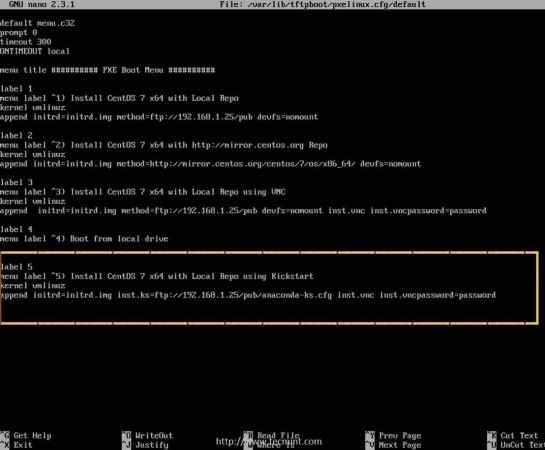 Dodaj kickstart do menu PXE
Dodaj kickstart do menu PXE Jak widać z tego przykładu, automatyczna instalacja może być nadzorowana przez VNC z hasłem (odpowiednio zastąp hasło VNC), a plik Kickstart znajduje się lokalnie na serwerze PXE i jest określony przez initrd Parametr rozruchowy inst.ks = Lokalizacja sieci FTP (odpowiednio zastąp protokół i lokalizację sieci, jeśli używasz innych metod instalacji, takich jak HTTP, HTTP, NFS lub zdalne źródła instalacji i pliki KICKSTART).
Krok 3: Skonfiguruj klientów do automatycznego instalacji RHEL/Centos 7 za pomocą Kickstart
6. Aby automatycznie zainstalować RHEL/CENTOS 7 i nadzorować cały proces instalacji, szczególnie na serwerach bezgłowych, poucz komputer klienta z BIOS
Aby uruchomić z sieci, poczekaj kilka sekund, a następnie naciśnij F8 I Wchodzić klucze, a następnie wybierz Kickstart Opcja z menu PXE.
 Menu rozruchowe PXE
Menu rozruchowe PXE 7. Po jądro I Ramdisk Ładuje i wykrywa plik Kickstart, proces instalacji automatycznie rozpoczyna się bez żadnej interwencji po stronie użytkownika. Jeśli chcesz obejrzeć proces instalacji, połącz się z VNC klient z innego komputera za pomocą adresu, który zapewnia instalator i ciesz się widokiem.
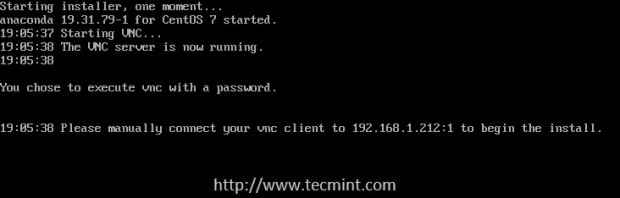 Automatyczna instalacja systemu operacyjnego
Automatyczna instalacja systemu operacyjnego 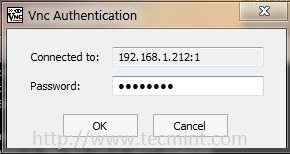 Połącz się z VNC
Połącz się z VNC 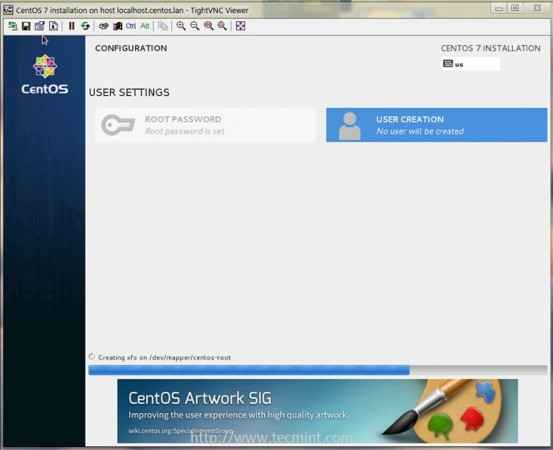 Kickstart Automatyczna instalacja systemu operacyjnego
Kickstart Automatyczna instalacja systemu operacyjnego 8. Po zakończeniu procesu instalacji logowanie do nowo zainstalowanego systemu z źródło konto i hasło użyte w poprzedniej instalacji (
taki, który skopiowałeś plik Kickstart) i zmieniłeś hasło do korzenia klienta, uruchamiając Passwd Komenda.
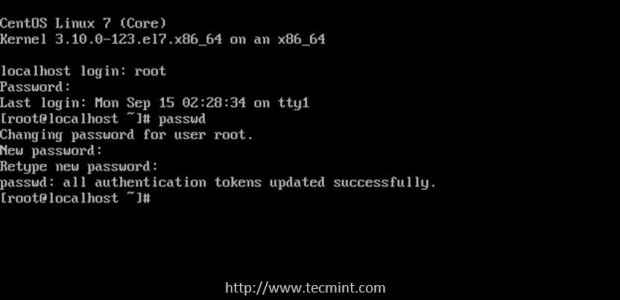 Połącz się z nowym zainstalowanym serwerem
Połącz się z nowym zainstalowanym serwerem To wszystko! Automatyczny kickstart Instalacje oferują wiele korzyści dla administratorów systemów w środowiskach, które muszą wykonywać instalacje systemowe na wielu maszynach w tym samym czasie, w krótkim czasie, bez potrzeby ręcznego zakłócania procesu instalacji.
- « Internetowe strumieniowanie muzyki z Winamp Player i MIXXX DJ Console za pomocą „Shoutcast Radio Server” w Linux
- Ostateczne wydanie Ubuntu 14.10 jest tutaj - nowe funkcje, zrzuty ekranu i pobieranie »

